3d模型怎么渲染效果图
《食住玩3dmax千千问》开讲到第20小节,我们一起探讨一下材质和光照表现,怎么通过渲染器实现?

3dmax渲染教程|疯狂模渲大师用自带渲染器怎么渲染效果图?
举个栗子,食住玩先是指定好了“扫描线渲染器”。一般默认渲染器的设置即可,无需专门再指定或切换。
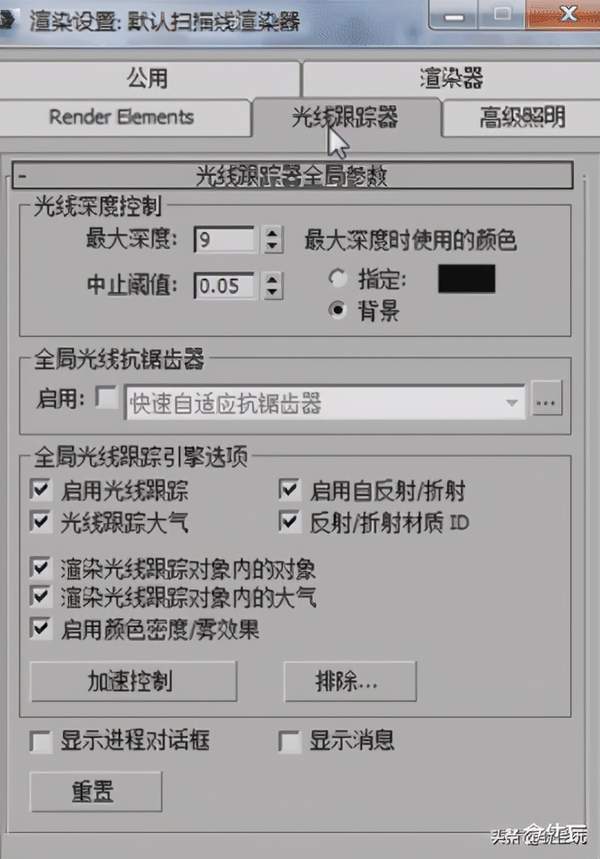
3dmax渲染教程|疯狂模渲大师用自带渲染器怎么渲染效果图?
而我们通过“公用”界面下的测试渲染,不难发现其核心的算法是“光线跟踪”。
我们再点击渲染设置面板上的“Render Elements”,准备下一步操作。
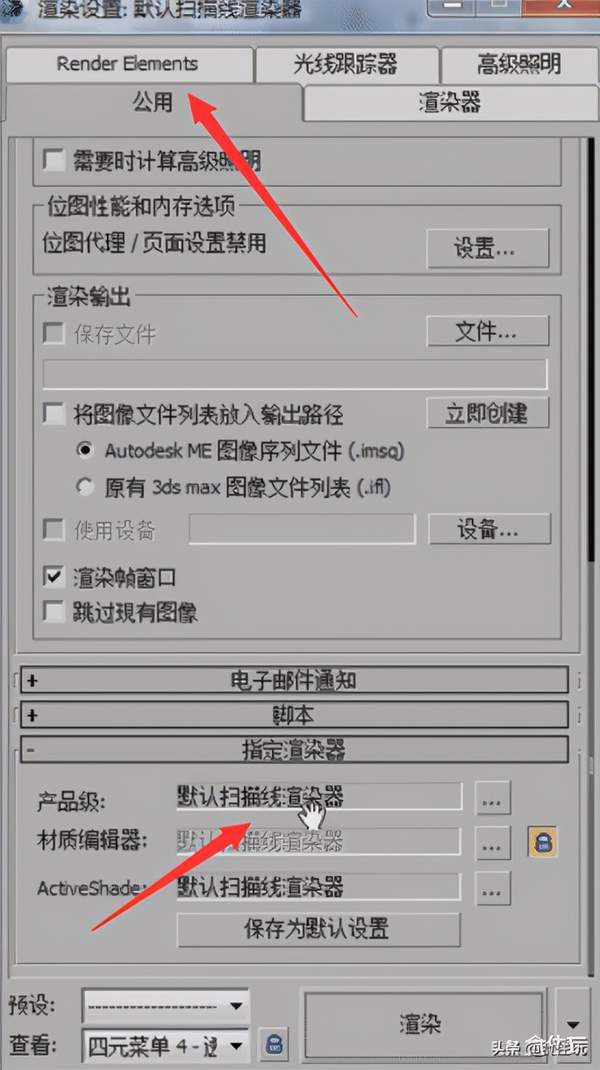
3dmax渲染教程|疯狂模渲大师用自带渲染器怎么渲染效果图?
刚才进入渲染设置“Render Elements”面板下,我们很轻易能看得到“渲染元素”。渲染元素,一般指向3dmax效果图场景中的各类材质。
引申热文——效果图大师|做3dmax效果图大师?学好通道渲染才算效果图大师
然后点击该按钮得到的“渲染元素”弹窗中,我们看见了各种材质的列表。
其中“:”前面的是该“渲染元素”的使用情况,“:”后面的是具体材质的类型(或者叫“品种”、“款式”)。
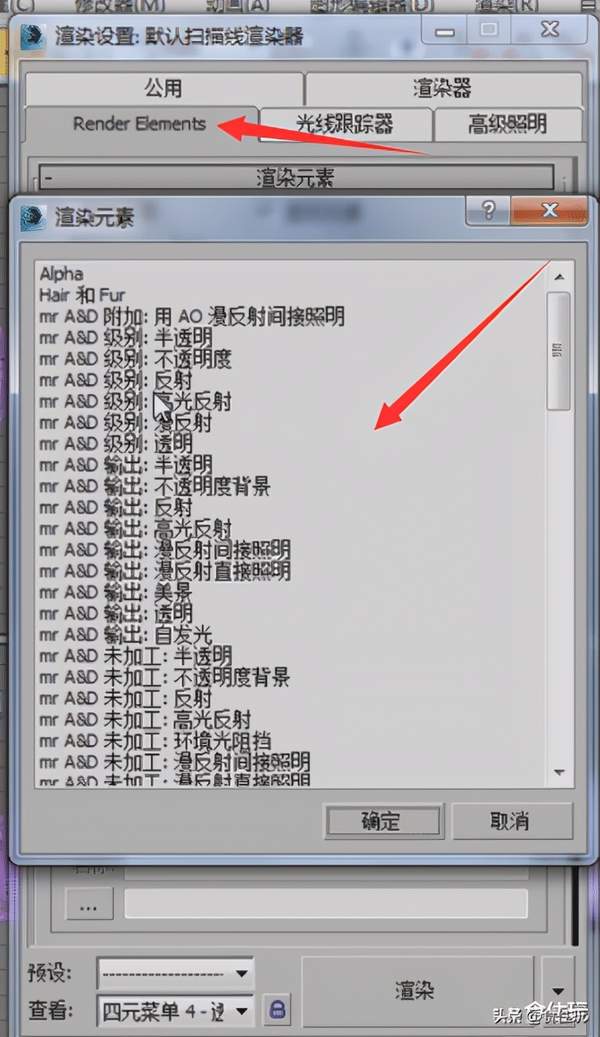
3dmax渲染教程|疯狂模渲大师用自带渲染器怎么渲染效果图?
后面还有两个版块“光线追踪器”、“高级照明”,和前面的“Render Elements”,都属于扫描线渲染器为设计师表现3dmax效果图留好的解决方案。
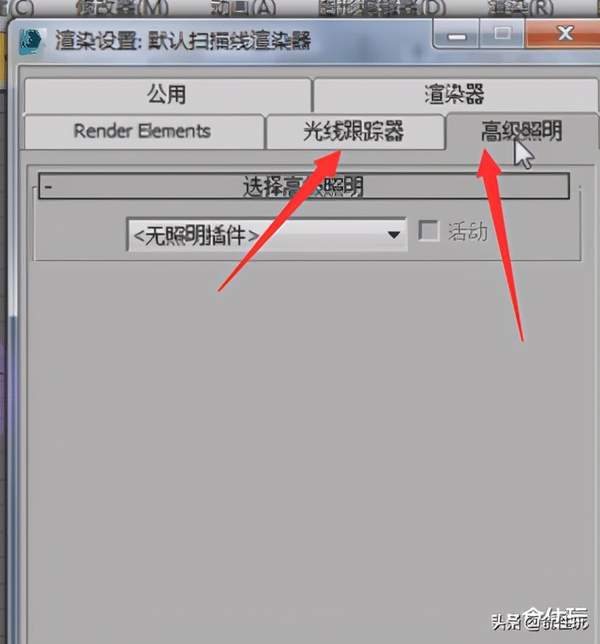
3dmax渲染教程|疯狂模渲大师用自带渲染器怎么渲染效果图?
举个例子吧!
在使用扫描线渲染器的时候,用“高级照明”就能搭配光线追踪、光能传递这两个技巧,这就很好处理了LS甚至早期三维效果图软件在表现采光照明时的一些不足。

3dmax渲染教程|疯狂模渲大师用自带渲染器怎么渲染效果图?
如上图所示,在选择高级照明的时候,在其子层级下,还能在其下拉列表中,找到光跟踪器。而顾名思义,其功效是用于整体设置3dmax效果图场景的光线跟踪。
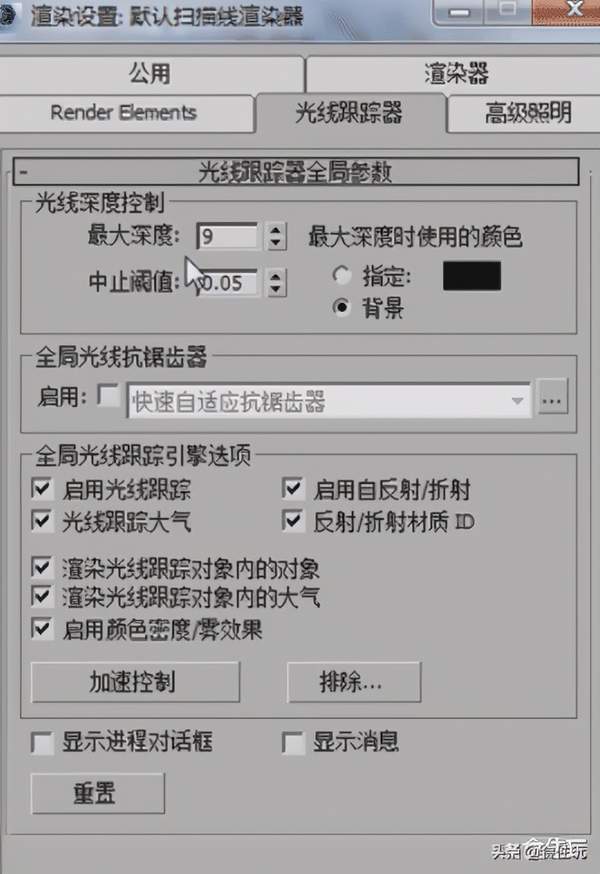
3dmax渲染教程|疯狂模渲大师用自带渲染器怎么渲染效果图?
说到这里,想必即使是实习生,也能明白“扫描线渲染器”的概念了。
不过,你还得学会搭配灯光、材质才舒适。毕竟,光照和材质的表现,才是渲染器真正体现作用的地方。
如果,你没有使用VRAY、CORONA等渲染插件、什么插件辅助都不安装,那你就适合使用3DMAX自带的材质及其编辑器。

3dmax渲染教程|疯狂模渲大师用自带渲染器怎么渲染效果图?
例如,在材质编辑器的界面上点击“类型”按钮,我们就能切换另一种材质。我们也看到“材质”列表下,还有一个“标准”的选项,这就是3dmax本身就有的材质哦!
自带于3dmax软件之中的材质,本来就是提供扫描线渲染器搭配使用的,还是挺方便的!

3dmax渲染教程|疯狂模渲大师用自带渲染器怎么渲染效果图?
还有,你也可以在3DMAX中设计不同的灯光,即使你还没有安装灯光类插件,用3DMAX自带的就可以了。
在3dmax效果图场景的渲染中,诸如“光度学”、“标准灯(模拟灯)”,都可以与扫描线渲染器搭配着使用。
绘图员设计好材质的参数、打好场景的灯光之后,还需要设置好渲染设置中的渲染参数。材质、灯光、渲染参数设定好,效果图渲染就可以准备就绪了。

3dmax渲染教程|疯狂模渲大师用自带渲染器怎么渲染效果图?
效果图大师们通常认为:最终影响表现材质及光照效果的因素,按照权重级别从高到低排序,往往是模型材质的细分、灯光角度与细分、渲染参数的优化程度等。

